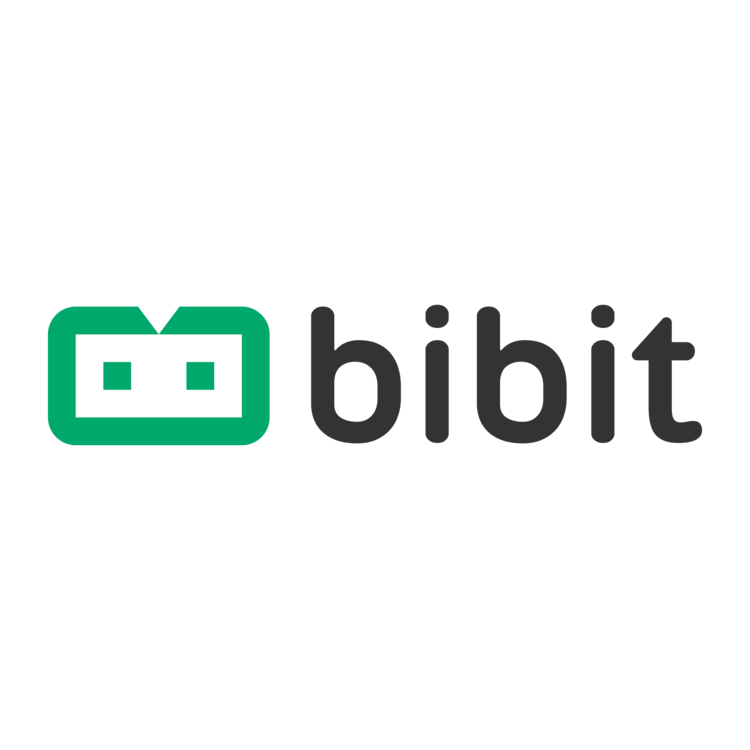Sobit pasti sudah tahu kan kalau salah satu kelebihan menyimpan file dalam format PDF adalah dapat dibuka dimana saja, tanpa mengubah susunan dan komposisi dokumen tersebut. Format PDF juga menghemat ruang penyimpanan perangkat, karena ukuran file yang tidak begitu besar. Dan tidak hanya dokumen Word saja, dokumen Excel juga bisa disimpan dalam format PDF.
Mengubah file Excel ke dalam bentuk PDF memang memiliki banyak kelebihan. Terutama jika kamu ingin mencetaknya atau membagikan hasil kerja kepada orang lain. Karena file PDF bisa dibuka di platform mana saja bahkan di smartphone tanpa harus menginstall aplikasi Microsoft Office terlebih dahulu.
Dengan mengubah file dokumen menjadi file PDF, maka file kamu dapat dipastikan akan aman karena format PDF memungkinkan mengamankan file dengan memberinya password, jadi file asli kamu tidak mudah diretas atau dibajak oleh sembarang orang. Kali ini, Bibit akan membahas cara dan langkah-langkah mengubah file Excel menjadi PDF. Yuk, check it out!
Baca juga artikel Download Video Youtube dengan Savefrom di sini!
Mengubah File Excel Ke PDF Langsung Melalui Microsoft Excel
Perlu diingat nih, Sobit, untuk mengubah Excel ke PDF atau mengubah formatnya langsung dari Microsoft Excel hanya bisa dilakukan pada platform Windows 8 ke atas yaa. Caranya pun cukup mudah dan tidak membutuhkan waktu yang lama.
Di sini kita akan menggunakan Microsoft Excel 2010. Dan juga perlu diingat, bahwa file yang sudah diformat ke bentuk PDF akan tetap menjaga keaslian file Excel asli kamu, jadi sudah tentu tidak bisa dikembalikan lagi ke bentuk Excel dan juga tidak bisa diedit atau diubah-ubah lagi. Berikut langkah-langkahnya!
Bukalah file Excel yang ini kamu ubah ke bentuk PDF.
Pilihlah lembar kerja yang ingin kamu ubah ke bentuk PDF dengan cara di block terlebih dahulu atau memakai page break. Namun jika kamu ingin mengubah semua lembar kerja Excel kamu, cara ini tidak perlu kamu lakukan.
Klik menu File.
Kemudian klik Menu Export.
Klik Create PDF/XPS Document.
Klik Save as PDF.
Mengubah File Excel Ke PDF Secara Online
Ada banyak layanan online yang bisa kamu gunakan untuk mengubah file Excel ke PDF, namun untuk cara ini hanya akan gunakan dua layanan online saja, yaitu smallpdf.com dan ilovepdf.com. Langsung saja simak langkah-langkahnya berikut ini!
Akses website https://smallpdf.com/excel-to-pdf atau https://www.ilovepdf.com/id/excel-ke-pdf.
Pada halaman utama, kamu hanya cukup memilih file yang akan di upload lalu klik open tunggu hingga proses konversi ke PDF selesai. Smallpdf juga memungkinkan untuk kamu mengupload file dari layanan Google Drive atau Dropbox.
Setelah proses selesai, maka kamu bisa langsung mendownload file PDF atau bisa memilih untuk mengirimnya ke email, Google Drive, atau Dropbox.
Itu dia dua cara untuk mengubah file Excel menjadi PDF. Mengubah file Excel ke PDF memang akan memudahkan kamu karena format PDF akan menjaga keaslian dan keamanan hasil kerja kamu. Tapi jangan lupa bahwa file Excel yang sudah kamu ubah ke PDF tidak akan bisa dikembalikan ke bentuk Excel dengan mudah dan serapi sebelumnya. Nah, bukan hanya hasil kerja di kantor juga yang harus dijaga keamanannya, keuanganmu di masa depan juga harus dijaga dengan berinvestasi reksadana di aplikasi Bibit. Untuk pemula seperti kamu, bisa berinvestasi dengan mudah berkat bantuan Robo Advisor. Teknologi ini dapat membantu merancang portofolio investasi yang optimal berdasarkan umur, profil risiko dan tujuan hidup kamu. Secara otomatis. Langsung install aplikasi Bibit di Play Store dan App Store yaa!